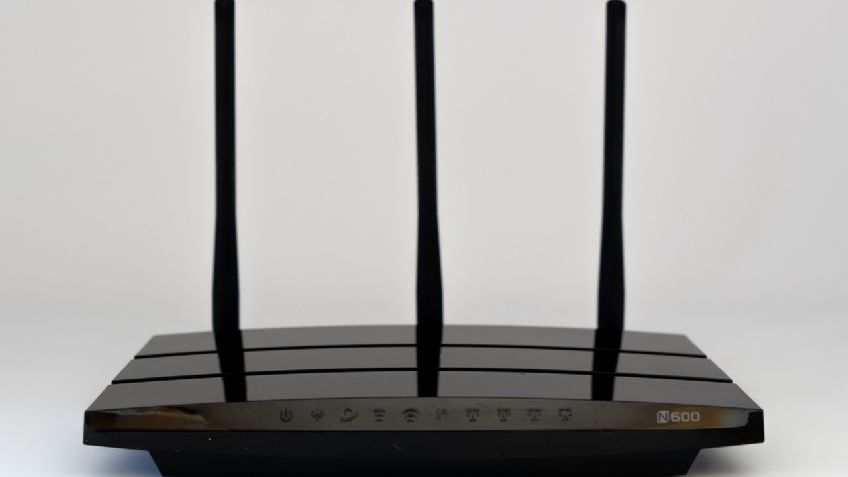Muchas personas en la actualidad cuentan con una conexión a internet vía WiFi (inalámbrica) en sus casas, para navegar en la red, transferir archivos e incluso enviar video a otros dispositivos a través de este tipo de conexión, por lo tanto es muy importante prestarle atención al tema de seguridad que maneja la misma.
Con tantas funciones que nos ofrece el WiFi, podemos decir que es un acceso directo a nuestros dispositivos y para que nadie tome ventaja sobre archivos o datos sensibles que compartamos en nuestra propia red, o incluso nos disminuya el ancho de banda debido a que personas ajenas a nuestro hogar se conecten, aquí te explicamos cómo puedes cambiar la contraseña.

¿Cómo cambiar la contraseña de Wi-Fi?
A pesar de que actualmente las compañías de internet ofrecen claves de acceso "seguras" en sus routers de fábrica, la mejor solución para evitar que se conecten a nuestro internet es cambiar tanto el nombre de la red como la contraseña, para hacer esto es muy sencillo, solo requieres de tu PC a la mano o tu teléfono móvil.
Desde una computadora
En la PC basta con abrir el menú de inicio de Windows, buscar CMD, ejecutar el programa, escribir el comando ipconfig y dar enter; nos mostrará toda la información de nuestra red, el parámetro que nos interesa para este fin es la que dice puerta de enlace predeterminada, nos mostrará una dirección IP que regularmente comienza con 192.x.x.x, copiamos tal cual nos aparece y los pegamos en nuestro navegador de internet.
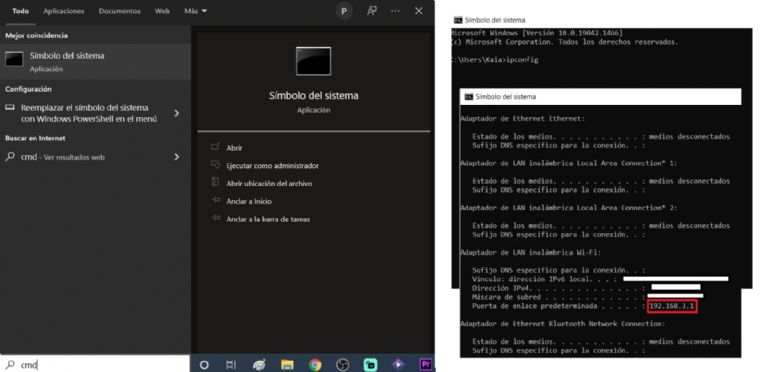
Seguido de esto nos aparecerá el menú de nuestro router, cada compañía tiene su propia interfaz y modo de acceder a la misma, el apartado al que debemos de ir es al de Nombre de RED o SSID, otros dicen LAN inalámbrica o incluso directamente aparece el ícono de ondas refiriéndose al WiFi.
En dicho menú se puede personalizar el nombre de red y la contraseña, es importante guardar los cambios, después de esto el router se reiniciará y no tendrás internet unos segundo o dependiendo la compañía un par de minutos en lo que todo el sistema inicia nuevamente.
Desde un celular
Para hacer esto en un dispositivo móvil, en un dispositivo Android hay que ir a configuraciones o ajustes, WiFi presionamos sobre nuestra red y seguido de esto en opciones avanzadas, en el caso de IOS tiene un ícono con el símbolo “i” que nos proporcionará más información, el dato que interesa conocer es el de puerta de enlace predeterminada, copiamos esos números y los introducimos en el navegador.
Cada red cuenta con su propia puerta de enlace predeterminada, la contraseña para acceder al router depende de cada compañía, algunos te pedirán crear una para usarla posteriormente, otros solicitan el número de cliente que te asigna el proveedor de internet e incluso otros son como usuario Admin y contraseña Root, eso depende de cada router.
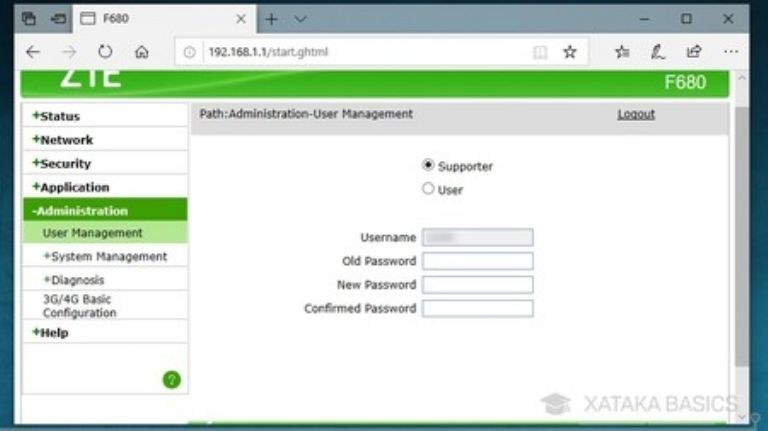
En conclusión
Modificar estos parámetros de WiFi es importante para que nosotros tengamos el control de nuestra red, algunos routers nos ofrecen la opción de conocer qué dispositivos están conectados a nuestro internet, también incluso la potencia de la red en caso de que la señal llegue a otras casas, toda la configuración se puede hacer desde una computadora o teléfono celular, hasta ciertos modelos cuentan con una aplicación móvil para que sea más sencillo configurar este tipo de parámetros.
Después de hacer esto, tu red estará más protegida, además de tener un nombre personalizado para que tu y tus dispositivos identifiquen mucho mejor la red al momento de conectarse o de compartirla con alguien más.
SEGUIR LEYENDO:
¿Tu internet está lento? Aquí te decimos cómo saber si te están robando el Wi-Fi
Facebook, Netflix, Instagram o WhatsApp: ¿Qué aplicación es la que consume más datos?